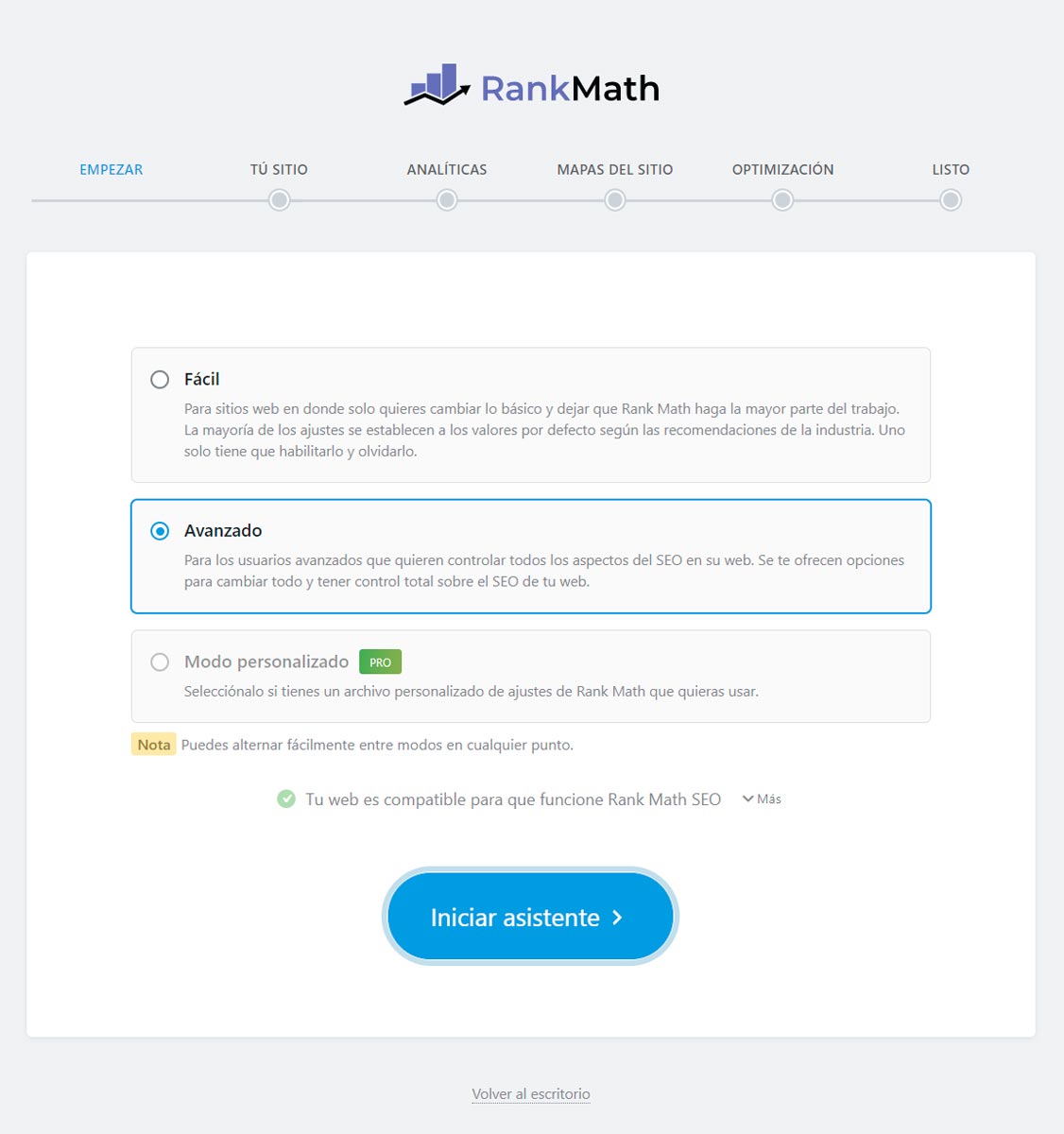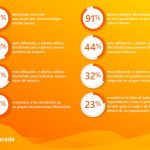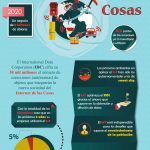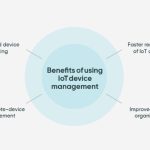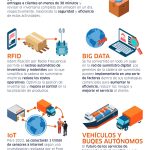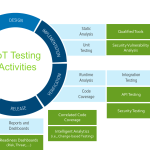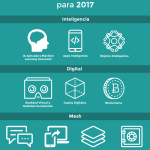[ad_1]
El error de tiempo de ejecución 482 generalmente aparece cuando intenta imprimir un documento en Windows. El error es causado por el componente «Printform» de Visual Basic.
Como regla general, los errores de «tiempo de ejecución» generalmente son el resultado de problemas dentro de la biblioteca «Visual Basic» o sus aplicaciones adyacentes. Los errores son causados principalmente por una inconsistencia dentro del código (haciendo referencia a variables que no existen) o por problemas al hacer referencia a bibliotecas específicas.
Ya sea que esté usando activamente «Visual Basic» o no, es irrelevante; es probable que una de sus aplicaciones lo esté utilizando, de ahí el error.
Para resolver el problema, hay una serie de pasos que puede seguir, aunque muchas personas terminan recurriendo a «soluciones alternativas» para evitar que se muestre. Los pasos descritos en este tutorial deberían darle la capacidad de resolverlo por completo.
Causa
El error generalmente se mostrará con los siguientes mensajes:
- «Error en tiempo de ejecución ‘482’: Error de impresora»
- «Error en tiempo de ejecución ‘486’: no se puede imprimir la imagen del formulario en este tipo de impresora»
- «Error de la impresora»
Lo más importante a tener en cuenta sobre el error es que está causado por lo que se conoce como «biblioteca» en informática. Una biblioteca es esencialmente una pieza de código que permite a un desarrollador acceder a una funcionalidad particular sin tener que volver a escribir el código.
Las bibliotecas se han utilizado desde los primeros días de la informática. Con las computadoras modernas, se pueden emplear miles de bibliotecas a la vez para proporcionar una funcionalidad de muy alto nivel a una variedad de aplicaciones. «PrintForm» es una de esas bibliotecas.
En su mayoría, el caso es que su sistema no tendrá instalada la biblioteca «Printform» (es muy antigua), lo que hace que se muestre el error. También puede darse el caso de que su impresora, o sus controladores asociados, estén dañados.
Solución
Los pasos para resolver el problema son los siguientes:
-
Eliminar cualquier referencia de PrintForm en VBA
Si ve este error como resultado del uso de una aplicación con tecnología «Visual Basic» (incluido VBA), también querrá asegurarse de deshacerse de cualquier referencia al componente PrintForm. La mejor manera de hacerlo es reemplazarlo con la API de Win32, que es una versión actualizada de la biblioteca de impresión en Visual Basic. Si hace esto correctamente, debería permitirle que la impresión funcione con sus aplicaciones como Windows 10.
-
Actualizar controladores de impresora
Si no está utilizando Visual Basic/VBA, querrá asegurarse de que los controladores de su impresora estén completamente actualizados y sean correctos. La mejor manera de hacer esto es «desinstalar» completamente la impresora de su sistema y dejar que Windows Update encuentre los controladores correctos (a diferencia de las versiones anteriores de Windows, la última actualización de Windows es realmente muy buena y efectiva). Para hacer esto, simplemente presione las teclas Windows + S en su teclado, escriba «Administrador de dispositivos» y seleccione la primera opción que aparece. Cuando esté en el Administrador de dispositivos, seleccione la impresora con la que tiene problemas, haga clic derecho y haga clic en «Desinstalar». Después de la desinstalación, reinicie su PC. Debería agregar automáticamente la impresora nuevamente, instalando los controladores más recientes, si es efectivo.
-
Limpiar archivos del sistema con SFC
Si lo anterior no funciona, *podría* ser un problema con los archivos del sistema central de su computadora. Para solucionar esto, puede usar un mecanismo incorporado para resolverlo (SFC // System File Checker). Para hacer esto, presione las teclas Windows + S en su teclado y escriba «CMD». Cuando aparezcan las opciones, haga clic derecho en la primera y seleccione «Ejecutar como administrador». Esto abrirá la ventana CMD en blanco y negro. En él, escribe «sfc /scannow». Esto escaneará los archivos de su sistema y reparará los que estén dañados.
-
Cambiar al uso de otras configuraciones de impresora
Si todo lo anterior no funciona, querrá considerar usar una impresora diferente. La forma más típica de hacer esto es cambiar de usar la opción estándar «Imprimir a PDF» a «Microsoft Imprimir a PDF» para que funcione.
[ad_2]